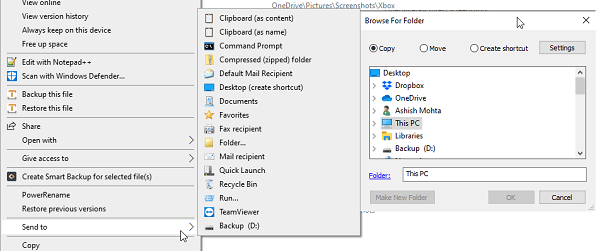
Send To — одна из самых недооцененных функций в Windows. Она позволяет отправить файл, папку или другую папку, но ее возможности ограничены. Мы всегда хотели, чтобы функция Send to была улучшена, но до тех пор вы можете использовать стороннее приложение. С его помощью можно быстро копировать или перемещать файлы в другую папку, что ускоряет сортировку данных. Сегодня мы поговорим о приложении -Send to Toys. Оно может настроить Windows Send To и предлагает гораздо больше полезных функций, не вовлекая вас в сложную настройку.
Содержание
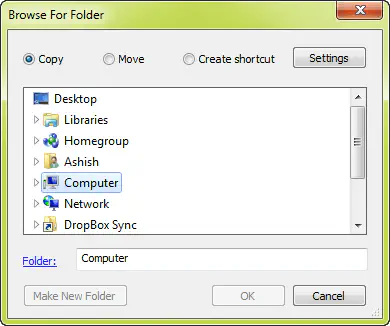
Send to Toys может настроить Windows Send To be a lot useful
Недавно мы говорили о добавлении Move To Folder и Copy to Folder в контекстное меню, но если вы хотите чего-то большего, то Send to Toys — идеальное решение. Давайте посмотрим на его возможности, а затем подробно рассмотрим его настройку.
Добавление папки, ярлыка приложения в меню. Таким образом, вы можете щелкнуть правой кнопкой мыши на изображении и открыть его в любом редакторе.
Позволяет копировать, перемещать или создавать ярлык в любом месте.
Отличная поддержка буфера обмена. Она позволяет копировать имена путей, имена файлов и запускать в самой командной строке. Именами файлов, отправляемыми в буфер обмена, можно манипулировать, например, использовать вместо них формат UNC.
Открыть командную строку с текущим каталогом в качестве папки
Send To «Recycle Bin» отправляет файл или файлы в корзину. Вы можете использовать SHIFT, чтобы удалить его навсегда.
Копироватьимя файла или папки в строке запуска, используйте Send To «Run…».
Вы также можете добавить что угодно в буфер обмена, включая вывод утилиты командной строки
Хотя существует хак для добавления нужных папок в меню SendTo с помощью этой программы, вам это не нужно.
Как использовать программу Send To Toys
Сначала скачайте и установите SendtoToys. Во время установки вы можете выбрать количество опций «Send To». Я бы рекомендовал установить все из них, так как вы всегда сможете удалить их позже. Затем он будет доступен в Панели управления ( Панель управления\All Control Panel Items).
Выберите записи для сохранения и удаления
Папка по умолчанию может быть последней используемой папкой, родительской папкой, папкой выбранного файла или специальной папкой
Вы можете установить перемещение по умолчанию вместо копирования
Настройте буфер обмена и почтовый клиент по умолчанию.
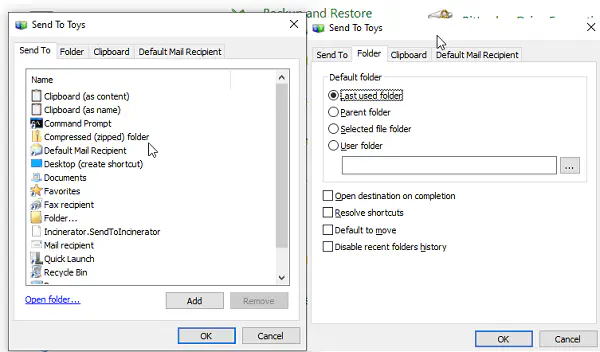
Пользоваться приложением очень просто. Щелкните правой кнопкой мыши на любом файле или папке, а затем используйте соответствующую опцию. Выбрав «Папка», вы можете выбрать копирование, перемещение или создание ярлыка в папке назначения. Нажмите на кнопку Настройки, чтобы изменить параметры папки на лету.
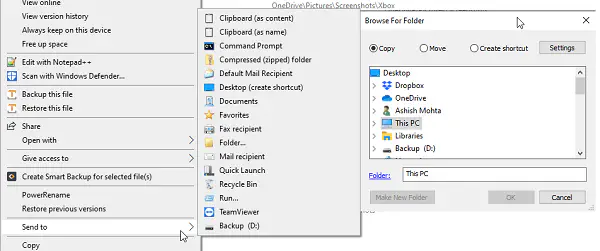
В целом, Send To Toys Software — это одно из лучших приложений, которое позволяет любому человеку улучшить свой опыт, а также помогает перемещать файлы и приложения из одного места в другое с наименьшими усилиями.











